
O desenvolvimento do iTunes O aplicativo é realmente uma vantagem para todos os usuários, pois serve não apenas como reprodutor de mídia, mas também como gerenciador de mídia, no qual você pode armazenar seus arquivos - músicas, vídeos, programas de TV e muito mais.
Agora, se você quiser mudar para um novo computador ou dispositivo, precisará reconstruir uma nova biblioteca de música do iTunes. Portanto, saber como transferir músicas do iTunes para uma unidade flash USB em um Mac seria vital.
Felizmente, existem muitos métodos disponíveis para transferir músicas do iTunes para uma unidade flash USB que você pode conferir e experimentar. Há casos em que queremos baixar músicas do aplicativo iTunes e transmiti-los em outros reprodutores de mídia ou talvez no som do seu carro. No entanto, podemos achar difícil transferir músicas do iTunes para uma unidade flash USB em um Mac, especialmente se não estivermos cientes das coisas que podemos fazer. Mas não se preocupe, discutiremos alguns métodos neste post.
Guia de conteúdo Parte 1. Como transferir músicas do iTunes para a unidade USB diretamente?Parte 2. Copie músicas do iTunes da pasta armazenada para USB ou unidade flash diretamenteParte 3. Transfira músicas do iTunes para USB/Flash Drive com iTunes TransferParte 4. Converter Apple Music/iTunes Music para MP3 e transferir para unidade USBParte 5. Resumo
O aplicativo iTunes tem sido uma vantagem para todos os usuários, devido à sua incrível capacidade de gerenciar arquivos de mídia. Também é bom que você possa mover ou transferir músicas diretamente de sua biblioteca do iTunes para sua unidade flash USB. No entanto, se você está pensando em mover algumas músicas do Apple Music da sua biblioteca do iTunes para o seu drive USB, isso não será possível. Se você tem faixas que não são protegidas por direitos autorais ou DRM-free, você pode seguir o procedimento abaixo de como transferir músicas do iTunes para uma unidade flash USB em um Mac.
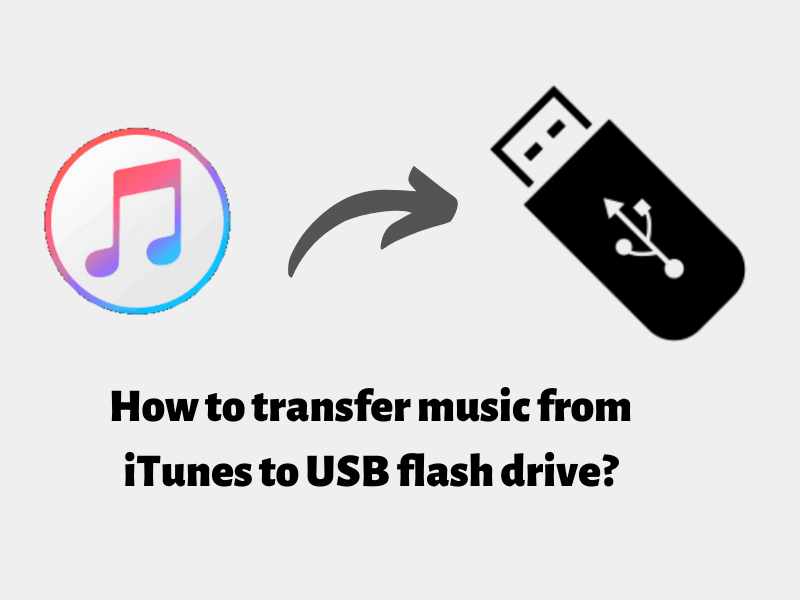
Etapa # 1 No seu computador Mac, inicie o aplicativo iTunes e procure as faixas ou listas de reprodução que deseja mover ou transferir para sua unidade flash USB.
Etapa # 2 Você precisa garantir que conectou sua unidade USB ao computador. Depois de fazer isso com sucesso, abra a pasta em sua unidade USB que você gosta de usar. Ou você pode criar um novo, se desejar.
Etapa # 3 Selecione as músicas ou listas de reprodução em seu iTunes que você deseja transferir e arraste-as para a pasta do seu drive USB.
Tão simples quanto fazer as três etapas acima para transferir músicas do iTunes para uma unidade flash USB em um Mac, você pode ter as músicas do iTunes sem DRM que transferiu para sua unidade flash USB.
Além de mover diretamente as músicas do iTunes para a unidade USB seguindo o procedimento destacado na primeira parte, você também pode fazer a transferência procurando a pasta onde as músicas estão armazenadas e arrastando-as para a unidade flash USB. A parte mais importante nesta seção é saber como você pode encontrar o caminho de armazenamento dessas músicas do iTunes. Não se preocupe, vamos ensinar isso a você nesta parte do artigo. Aqui está outro método de como transferir músicas do iTunes para uma unidade flash USB em um Mac.
Etapa # 1 Inicie o aplicativo iTunes no seu computador Mac e procure as músicas que deseja transferir.
Etapa # 2 Depois de encontrar as faixas, clique com o botão direito nelas e, nas opções exibidas, marque o botão “Informações da música”.
Etapa # 3 Em seguida, clique no menu “Arquivo” que você verá na parte inferior das janelas de informações. Você verá o item "localização".
Etapa # 4 Basta seguir este caminho que o leva ao caminho de armazenamento. Você verá a música na pasta. Basta copiar e arrastar as faixas para o seu drive USB.
Se você estiver procurando por arquivos de áudio do Apple Music, poderá verificá-los neste caminho, pois geralmente são armazenados aqui: C:\Users\[nome do seu computador]\Music\iTunes\iTunes Media\Apple Music.
No entanto, você pode ver que os arquivos do Apple Music baixados para sua unidade local são protegidos por DRM e estão no formato M4P. Essa proteção impedirá você de copiar os arquivos ou transferi-los diretamente. Se você deseja movê-los, você precisa que essa proteção seja removida primeiro. Se você quiser saber mais sobre esse tópico imediatamente, pode pular para a parte 4 imediatamente.
Outro método de como transferir músicas do iTunes para uma unidade flash USB em um Mac é aproveitar esta “transferência do iTunes”.
Se você não sabe, o iTunes Transfer é uma ferramenta de gerenciamento de iPhone/iPad capaz de ajudá-lo a mover arquivos de mídia entre o iDevice ou qualquer PC, disco rígido ou aplicativo do iTunes sem incorrer em perda de dados. Durante o processo de transferência, esta ferramenta muda os formatos incompatíveis para os compatíveis automaticamente. Portanto, é uma boa ferramenta para transferir músicas da sua biblioteca do iTunes para o seu iPhone e depois exportá-las do seu iPhone para o seu PC, para a sua biblioteca do iTunes ou até mesmo para o seu drive USB diretamente.
Esta seção será dividida em duas partes e discutiremos mais detalhadamente ambas as partes nesta seção.
A primeira seção é para você descobrir como transferir as músicas do iTunes para o seu iPhone primeiro.
Etapa # 1 Você precisa primeiro baixar e instalar o aplicativo iTunes Transfer no seu computador Mac. Seu iPhone também deve estar conectado ao seu computador. Depois de verificar isso, marque o ícone “Transferir mídia do iTunes para o dispositivo” que você pode ver imediatamente na interface principal.
Etapa # 2 O aplicativo iTunes Transfer detectará automaticamente todos os arquivos de mídia na sua biblioteca do iTunes. Esses serão exibidos por lista na janela pop-up que aparecerá. Você notará que toda a sua biblioteca foi verificada. Isso é automaticamente padronizado. Claro, você tem a opção de desmarcar os itens que não deseja transferir.
Etapa # 3 Agora você precisa apenas clicar no botão “Transferir” para iniciar o processo de transferência. O aplicativo começará a mover os arquivos de música selecionados para o seu dispositivo iPhone. Para concluir o processo, pressione o botão "OK" a seguir.
Se você está se perguntando sobre músicas duplicadas, não há necessidade de pensar nisso, pois essa transferência do iTunes detectará automaticamente duplicatas e transferirá apenas conteúdo exclusivo da biblioteca do iTunes para o seu iDevice.
Agora, estaremos lidando com a próxima parte para finalmente concluir o processo de como transferir músicas do iTunes para uma unidade flash USB em um Mac via iTunes Transfer.
Etapa # 1 Você precisa executar o aplicativo iTunes Transfer primeiro e garantir que seu iPhone e sua unidade USB já estejam conectados ao seu computador Mac.
Etapa # 2 Na página principal do aplicativo “iTunes Transfer”, clique na guia “Música” que está na parte superior da tela. Agora você pode escolher os arquivos de música que deseja transferir. Depois, clique no botão “Exportar”, depois na opção “Exportar para PC”, “Escolha sua unidade flash” e, finalmente, no menu “Clique em Selecionar pasta”.
Depois de seguir as duas etapas acima, você verá que todas as músicas do iTunes selecionadas anteriormente serão movidas para a sua unidade flash USB. Agora você pode transmitir as músicas em sua unidade USB usando o som do carro ou qualquer outro MP3 player que você deseja usar.
Novamente, deve-se observar que todos os procedimentos de transferência de música do iTunes para uma unidade flash USB em um Mac destacados nas partes anteriores deste artigo só funcionarão se você estiver tentando mover ou transferir faixas livres de proteção DRM. Se você deseja processar os arquivos protegidos por DRM, a proteção deve ser removida antes para continuar. Mas não se preocupe, como dissemos anteriormente, temos uma solução alternativa que o ajudará a resolver esse dilema. E isso será discutido quando pularmos para a quarta parte.
Existem algumas músicas do iTunes que estão protegidas sob Política de proteção FairPlay da Apple. Mais ainda, deve-se lembrar que todas as músicas da Apple Music são protegidas por DRM. Assim, se você quiser que eles sejam movidos para uma unidade flash USB, você deve livrar-se da proteção DRM primeiro. Sabemos que isso pode ser um dilema para alguns e por isso preparamos esta seção para ajudá-lo.
Você pode não estar ciente, mas na verdade existem aplicativos confiáveis que podem ajudá-lo com o processo fácil de remoção da proteção DRM. Um dos aplicativos eficazes e úteis mais comprovados é este DumpMedia Conversor de música da Apple. Estaremos compartilhando mais sobre este aplicativo à medida que avançamos para os próximos parágrafos.

Download grátis Download grátis
A DumpMedia Apple Music Converter é uma ferramenta capaz de ajudá-lo no processo de transferência de músicas do iTunes para uma unidade flash USB em um Mac, especialmente se você tiver arquivos protegidos, pois este aplicativo pode remover a proteção com apenas alguns cliques. Também pode ajudá-lo a converter o formato das faixas para formatos mais flexíveis, como MP3, FLAC, WAV e muito mais, o que significa que você também pode transferi-los para outras plataformas de música, como importar esta música para Spotify playlists.
Outra coisa incrível sobre este aplicativo é a capacidade de manter as tags de identificação e a qualidade original das músicas. Você pode até personalizar as configurações do perfil de saída, se desejar. Além de ser um conversor Apple Music capaz, este aplicativo também pode funcionar como um poderoso conversor de audiobook. É capaz de lidar com AA, AAX, e arquivos de audiolivro M4B.
Este aplicativo funciona a uma velocidade 10x mais rápida em comparação com outros conversores da Apple Music. Assim, você ainda pode fazer mais coisas, se desejar, pois pode economizar tempo usando este aplicativo. Além disso, possui uma interface fácil que pode ser navegada por qualquer pessoa. Mais ainda, este aplicativo oferece suporte à conversão em lote e, portanto, se você gosta de processar vários arquivos de uma só vez, este aplicativo será muito útil.
Claro, temos aqui um tutorial sobre como você pode usar este aplicativo que o levará a ajudá-lo no processo de como transferir músicas do iTunes para uma unidade flash USB em um Mac.
Etapa # 1 A DumpMedia O Apple Music Converter deve ser instalado primeiro no seu computador Mac. Você pode conferir a lista completa dos requisitos de instalação depois de visitar o site oficial do DumpMedia. Depois de concluídos, instale o aplicativo e inicie-o. Na página principal do aplicativo, comece a visualizar e selecionar as músicas do Apple Music ou iTunes que você deseja converter e transferir. Novamente, você pode fazer a conversão em lote usando este aplicativo para que seja possível selecionar várias músicas.

Etapa # 2 Você verá as configurações do perfil de saída na área inferior da tela. Nesta seção, você pode modificar as opções como quiser. Obviamente, configurar o formato de saída é a coisa mais importante, portanto, certifique-se de não esquecer de fazê-lo. Especificar o caminho de saída também é importante. Você também deve garantir que configurou a pasta de saída, pois é aqui que as músicas convertidas serão acessadas.

Etapa # 3 Depois que tudo estiver configurado, clique no botão "Converter". O aplicativo começará a fazer o processo de conversão e o procedimento de remoção do DRM.

Em apenas alguns minutos, você pode ter as músicas convertidas do Apple Music ou do iTunes prontas para streaming. Como eles já estão livres de DRM, agora você pode transferi-los para uma unidade flash USB. Você só precisa conectar a unidade USB ao seu computador Mac e apenas arrastar e soltar as músicas.
Neste artigo, compartilhamos quatro métodos de como transferir músicas do iTunes para uma unidade flash USB em um Mac. As três primeiras opções funcionarão apenas em faixas que não são protegidas por DRM. Se você tiver arquivos protegidos por DRM, é melhor usar aplicativos como o DumpMedia Conversor de música da Apple.
Download grátis Download grátis
.
